培训课程
- 办公软件
- CAD制图
- proe培训
- ug培训
- solidworks培训
- CATIA培训
- Rhino犀牛培训
- Autodesk inventor培训
- 平面设计培训
- 网页设计培训
- 数控编程培训
- 模具设计
- 淘宝开店培训
- 电脑维修
- 室内设计
- 建筑CAD
- 3dmax培训
- protel99电路
认证考试
学历教育
你所在的位置:首页-电脑技术交流
word设置背景图片的方法
作者:蓝天教育 时间:2014年11月23日
1、插入水印图片
注:插入水印是对word文档内所有页面进行插入。
- 点击【菜单—页面布局】的“水印”会弹出下拉框,在下拉框的底部选择“自定义水印”打开“水印窗体”
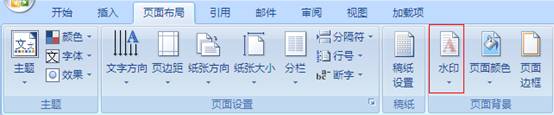
- 在水印窗体内默认选中“图片水印”
点击“选择图片”按钮打开本地选择图片窗体,选择图片添加成功
在“缩放”(如下图所示)选择百放比,勾中“冲蚀”则word会自动显示选图片的背景色效果
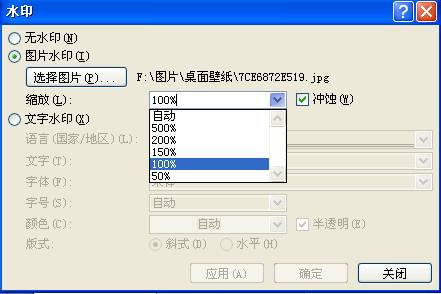
具体效果如下图所示

2、插入图片 调图片格式
注:插入图片再调整只是对word文档内当前页进行设置背景色。插入的图片大小是可以调整的,所以word内可同时插不同的图片设置背景。
每个页面都要手动设置一次。
- 点击【菜单—插入—图片】在word内插入图片信息
- 选中插入的图片,菜单栏会显示【图片格式】菜单

- 在菜单内点击【文字环绕】打开选项框,选择“衬于文字下方”选项
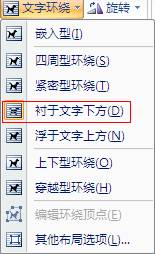
- 图片环绕形式设置完成后,可对应的调整图片的亮度、对比度 以及选择图片的展现样式等
将图片拖动到光标下, 录入内容即可有背景图片效果展现。
录入内容即可有背景图片效果展现。
显示效果如下图:
……

联系方式
电话:15906845558 尹老师 QQ:41780253理论教学地址
宁波江东百丈东路1130号海运港420室





